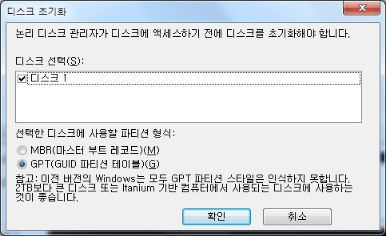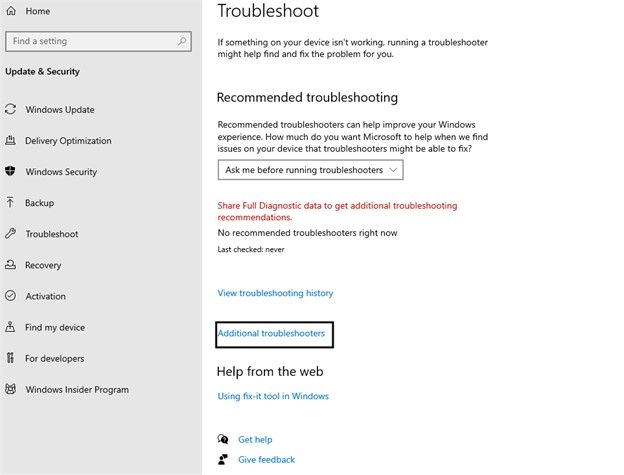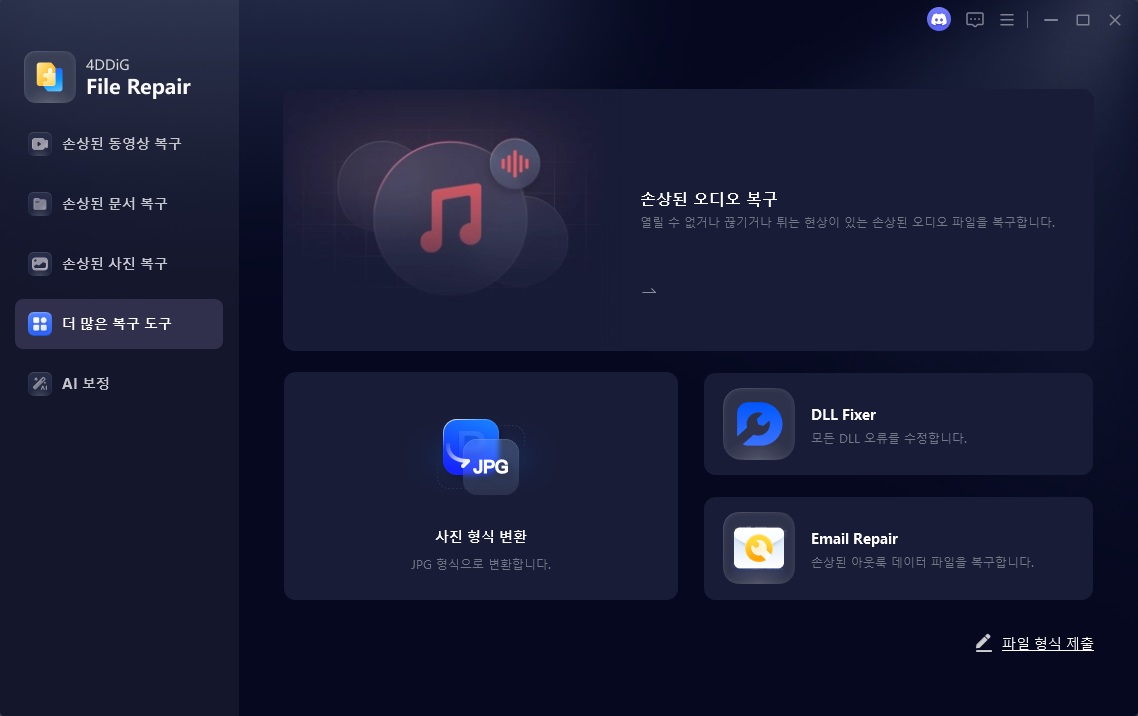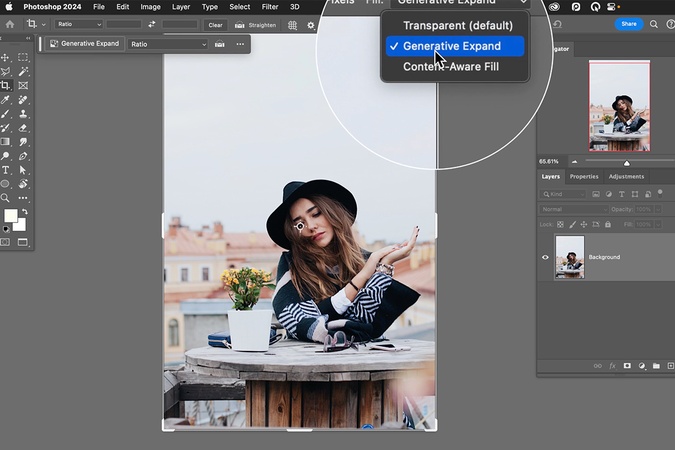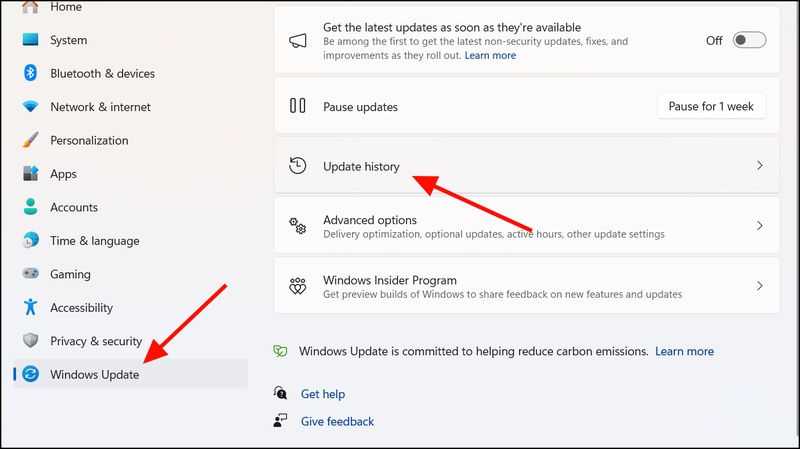컴퓨터가 느려지거나 저장 공간이 부족해졌다면, SSD 추가 설치는 가장 효율적인 업그레이드 방법입니다. SSD는 기존 하드디스크보다 속도가 훨씬 빠르기 때문에 컴퓨터를 새로 구매하지 않아도 성능을 체감할 만큼 향상시킬 수 있습니다. 특히 노트북과 데스크톱 모두 비교적 간단하게 SSD를 추가 장착할 수 있어 초보자도 직접 시도해볼 수 있는 작업입니다.
하지만 본격적으로 SSD 설치 방법을 진행하기 전에, 내 컴퓨터가 어떤 SSD 규격을 지원하는지, M.2 슬롯 또는 SATA 포트의 유무, 그리고 설치 과정에서 주의해야 할 점을 정확히 알고 준비하는 것이 중요합니다. 이 글에서는 SSD 종류와 호환성 확인 방법, 노트북에서 SSD 추가 장착하는 실제 단계, 그리고 설치 후 최적화 방법까지 단계별로 정리하여 안내합니다.
파트 1: SSD 추가 설치 전에 반드시 알아야 할 기본 개념
먼저, 새 SSD를 추가하기 전에 알아두면 좋은 지식들을 확인해 봅시다.
새 SSD를 추가하는 장점은 무엇인가요?
컴퓨터에 메모리를 추가하는 방법으로는 일반적으로 HDD와 SSD가 있어요. HDD가 SSD보다 가격은 저렴하지만, SSD는 USB 메모리와 비슷한 느낌으로 사용할 수 있고, 내충격성이 뛰어나며, 처리 속도가 빠르다는 등 여러 장점이 있죠. 오래된 컴퓨터에 SSD를 추가하면 쉽게 처리 속도를 높이고 메모리를 늘릴 수 있어요.
ssd 추가 설치에 필요한 것
- ①SSD: ssd 설치법 보실께요. ssd 추가 설치 본체 다양한 용량의 SSD가 있으니, 용도에 맞춰서 선택하면 돼요.
- ②SATA 케이블: 데스크톱 컴퓨터에서 ssd 추가 장착할때 반드시 필요해요. 컴퓨터 마더보드와 연결하는 데 쓰이죠. 마찬가지로 전원용 SATA 케이블도 준비해야 해요.
- ③USB 케이블: 노트북에 ssd 추가를 외장으로 연결할 때 사용해요. USB 단자를 지원하는 기기에 쓸 수 있어서 아주 편리하죠.
- ④변환 마운트: 2.5인치 HDD/SSD를 3.5인치로 변환할 때 필요해요. 컴퓨터 사양을 확인해서 필요한 경우에 준비하세요.
- ⑤ 드라이버: 컴퓨터 덮개를 열거나 부품을 분리할 때 사용해요. 컴퓨터나 SSD에 맞는 적절한 규격과 크기의 것을 선택해야 하죠.
- ⑥ 나사: 드라이버와 마찬가지로, 부품을 고정하거나 분리할 때 사용해요. ssd 설치 방법 봤습니다.
파트 2: 노트북에서 SSD 추가 설치하는 방법
이제부터는 실제로 노트북에 SSD를 추가 설치하는 방법을 소개합니다.
단계 1: SSD 구매하기
여기부터는 실제로 노트북에 SSD를 추가하는 방법을 소개해 드릴게요.
단계 2: 컴퓨터에 SSD 장착하기
여기서부터 SSD를 조작하는 방법이 됩니다. 반드시 컴퓨터 전원을 끄고 전원 케이블과 배터리를 분리하십시오.
-
반드시 컴퓨터 전원을 끄고, 전원 케이블과 배터리를 분리한 후 작업해야 해요.
-
노트북 밑면 덮개를 분리해야 해요.
-
마더보드의 'M.2' 슬롯 위치를 확인하세요.
-
마더보드에서 구리 재질의 스터드(지지대)와 나사를 제거해야 해요.
-
SSD를 슬롯에 삽입하고, 나사로 고정하면 돼요.
단계 3: ssd 초기화하기
추가한 SSD를 컴퓨터가 인식하도록 초기화하는 과정이에요.
-
Windows의 '실행' 창에 'diskmgmt.msc'를 입력하고 Enter 키를 누르세요.
-
디스크 관리' 창이 열릴 거예요.
-
자동으로 '디스크 초기화' 창이 열릴 거예요. SSD 크기에 따라 MBR to GPT 중 하나를 선택하면 돼요.

단계 4: SSD 포맷하기
이어서 디스크 포맷과 파티션 생성 작업을 진행해야 해요.
-
추가한 디스크의 '할당되지 않은 공간'을 오른쪽 클릭하고 '새 단순 볼륨'을 선택하세요.
-
새 단순 볼륨 마법사'에 따라서 새 파티션을 만들면 돼요.
-
작업이 완료되면 새 파티션이 표시될 거예요.
-
새 파티션을 오른쪽 클릭하고 '포맷'을 선택하세요.
-
빠른 포맷 실행' 체크를 해제해야 해요.

단계 5: 현재 디스크에서 새 컴퓨터 ssd 추가로 데이터를 마이그레이션(이전)하기
SSD 추가 설치가 완료되었다면, 기존 HDD에 있는 시스템을 새 SSD로 옮겨 속도를 높일 수 있습니다. 이를 시스템 마이그레이션 또는 디스크 복제라고 하며, 운영체제·프로그램·파일을 그대로 SSD로 이전해 SSD로 바로 부팅할 수 있게 하는 과정입니다.
복제는 반드시 전용 소프트웨어로 진행해야 합니다. 일부 SSD에는 제조사 전용 복제 도구가 포함되어 있으나, 특정 모델에서만 동작할 수 있어 불편할 때가 있습니다. 이 경우 제조사와 모델에 상관없이 사용할 수 있는 복제 프로그램이 더 효율적입니다.
예를 들어 4DDiG Partition Manager 는 HDD에서 SSD로 데이터를 안전하게 복제할 수 있는 도구로, 인터페이스가 단순해 초보자도 쉽게 시스템 이전을 완료할 수 있습니다.
- 대상 디스크의 용량이 소스 디스크와 같거나 그보다 큰지 확인해야 해요. 대상 디스크의 여분 영역은 시스템이 인식할 수 없는 '할당되지 않은 영역'이 되기 때문에, 파티션 관리 기능을 사용해서 새 파티션을 만들 수 있어요.
- 대상 디스크에 있는 데이터는 지워지므로, 중요한 데이터가 있다면 반드시 백업을 만들어 두어야 해요.
- 소스 디스크의 데이터는 대상 디스크로 그대로 복제되며, 복제 과정 중에 소스 디스크의 데이터는 변경되거나 손실되지 않아요.
-
4DDiG Partition Manager를 실행하세요. '시스템 디스크 복제'를 선택해야 해요.

-
데이터를 복제할 대상 디스크 (기본적으로 컴퓨터에 연결된 디스크)를 선택하고 '다음' 버튼을 클릭하세요.
주의:
복제는 대상 디스크의 모든 데이터를 덮어쓰므로, 모든 것이 올바른지 확인한 후 '예' 버튼을 클릭해야 해요.

-
다음으로 복제된 디스크의 효과를 보여주는 미리 보기 화면이 나타날 거예요. 미리 보기가 올바른지 확인했다면, '시작' 버튼을 클릭해서 복제 작업을 시작하세요.

-
디스크 복제가 완료될 때까지 잠시 기다려야 해요. 복제 속도는 소스 디스크의 크기에 따라 달라지죠.
주의:
디스크 복제 과정 중에는 다른 작업을 실행하거나 현재 작업을 중단하지 않도록 하세요.

컴퓨터 2대분 라이선스가 출시되어 디스크 관리가 더 편리해졌어요!
파트 3: SSD 추가 설치 후의 주의사항
SSD 추가는 컴퓨터 사양을 쉽게 높일 수 있는 편리한 방법이에요. 다만, 작업 시 몇 가지 주의할 점이 있어요. 올바르게 작업하지 않으면 컴퓨터가 고장 날 위험도 있으니, 잘 확인해야 하죠. 또한, SSD를 추가하기 전에는 꼭 백업을 해두세요.
안전하게 작업하세요
컴퓨터는 정밀 기기라서 정전기 등으로 쉽게 고장 날 수 있어요. 따라서 작업 전에 몸의 정전기를 제거해야 해요. 예를 들어, 문손잡이 같은 금속에 손을 대거나, 정전기 방지 장갑을 사용하는 등의 방법으로 대처해야 하죠. 또한, 작업 전에는 반드시 전원 케이블과 배터리를 분리하고, 전원 버튼을 길게 눌러 컴퓨터 내부에 남아 있는 전기를 방전시키도록 하세요.
SSD를 추가할 수 없는 모델도 있어요
컴퓨터 기종에 따라서는 SSD를 추가할 수 없는 경우도 있어요.
컴퓨터 저장 장치의 크기
일반적으로 컴퓨터에 탑재된 HDD는 2.5인치 크기에 SATA로 연결돼요. 다만, 출시 시기나 기종에 따라서는 사양이 다른 HDD를 채택한 경우도 있으니 주의해야 해요.
새것과 비교하면 성능이 떨어질 수도 있어요
SSD 추가로 처리 속도는 향상되지만, 새 컴퓨터에는 미치지 못할 수도 있어요. 컴퓨터가 너무 오래되었다면, SSD를 추가해도 성능을 충분히 발휘하지 못할 수 있죠. 컴퓨터가 너무 오래된 경우에는 새로 구매하는 것도 고려해 보는 것이 어떨까요?
마지막으로
SSD 추가 설치는 생각보다 복잡하지 않으며, 정확한 준비와 단계만 지킨다면 초보자도 충분히 직접 진행할 수 있습니다. 컴퓨터 사양을 확인하고, 적합한 SSD 규격을 선택한 후 장착 및 초기화 과정까지 올바르게 수행하면 저장 공간 확장은 물론 시스템 반응 속도까지 크게 향상됩니다.
또한 기존 디스크의 데이터를 새로운 SSD로 안전하게 옮기고 싶다면, 수동 복사보다는 디스크 복제 기능을 사용하는 것이 더 안정적입니다. 예를 들어 4DDiG Partition Manager 는 기존 디스크 또는 파티션을 새 SSD로 그대로 복제할 수 있어 운영체제, 프로그램, 파일을 다시 설치할 필요 없이 바로 부팅이 가능합니다. 인터페이스가 단순해 초보자도 쉽게 사용할 수 있다는 점에서 추천할 만한 도구입니다.
컴퓨터 ssd 추가는 비용 대비 효과가 매우 큰 업그레이드입니다. 이 글에서 안내한 ssd 설치 방법을 참고하여, 여러분의 노트북 또는 데스크톱 성능을 한 단계 더 향상시켜 보세요.